Verwenden Sie die Windows 10 -Teilenschaltfläche, um Dateien für Facebook freizugeben
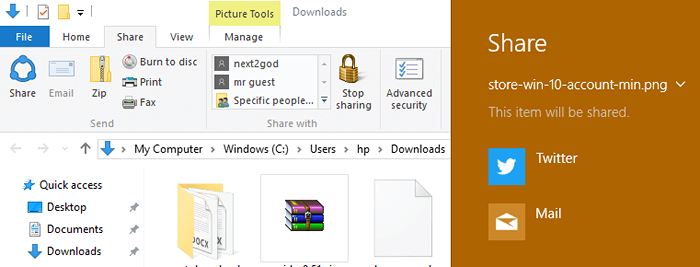
- 4429
- 1346
- Miriam Bauschke
Das neue, kürzlich gestartete Microsoft -Betriebssystem Windows 10 war viel in den Nachrichten. Es hat viele Apple- und Linux -treue Fans veranlasst, auf ihre Loyalität zu verzichten. Es bietet ein neues optimiertes Erlebnis mit benutzerfreundlicheren Benutzeroberfläche und erweiterten Sicherheitsfunktionen. Inmitten der größeren Veränderungen führte Microsoft eine sehr verwendbare und dringend benötigte Funktion vor, die Share -Taste.
Die Schaltfläche Freigabe wurde prominent unter der Dateioption in der Menüleiste platziert. In der oberen linken Ecke kann es für jeden Benutzer die nützlichste Funktion sein.
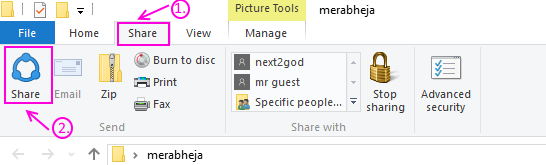
Was tut es?
Als Microsoft Apps mit Windows 8 in sein Betriebssystem einführte, eröffnete es auch eine neue Welt für Apps, die es nutzen konnten. Mit der Einführung von Apps wie Dropbox, Evernote, Facebook, Instagram und vielen anderen hatten sich die Verwendung von ihnen immer noch als Herausforderung für einige Benutzer erwiesen.
Mit Hilfe der neu eingeführten Schaltfläche in der Symbolleiste können Benutzer jetzt einfach Dateien, Bilder, Dokumente, Videos, Musik usw. freigeben. Auf jede Anwendung, die im PC installiert ist.
Zum Beispiel
Wenn Sie die Facebook -App auf Ihrem Windows 10 -PC installieren lassen und fünf Fotos an Ihre Wand hochladen möchten. Wie geht's?
Sie müssten die Anwendung einfach öffnen
Windows 10 führte die Teilenschaltfläche ein, um diese Erfahrung zusammen mit vielen anderen Verbesserungen zu ändern.
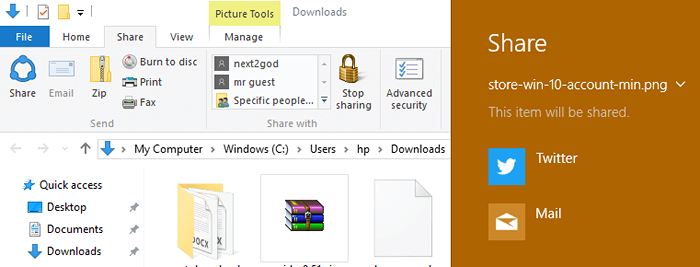
Mit der Schaltfläche zur Freigabe können Sie gleichzeitig mehrere Dateien auswählen und auf die von Ihnen ausgewählte Plattform freigeben, vorausgesetzt, Sie haben die erforderliche Anwendung installiert.
Gehen Sie jetzt zu Ihrer Wand
3- Wählen Sie die Option zum Hochladen von Fotos aus.
4- Sehen Sie sich Ihre Fotos im geöffneten Fenster auf und wählen Sie einen aus.
5- Nachdem Sie die App ausgewählt haben, laden Sie die Fotos hoch.
In früheren Versionen der App sind Sie möglicherweise sogar gezwungen, ein einzelnes Foto nacheinander hochzuladen.
Das ist nicht nur lästig und langweilig, sondern überhaupt nicht benutzerfreundlich.
Gleiches gilt für eine andere App, die versucht, eine Datei über den Datei -Explorer freizugeben.
Aufgrund dieser vielen sozial aktiven Nutzer, die die notwendigen Anwendungen haben, konnte niemand die Erfahrung in vollen Zügen genießen.
Wie benutze ich die Taste -Taste?
1- Öffnen Sie den Datei-Explorer.
2- Gehen Sie zu dem Ort, an dem die Dateien, die Sie hochladen möchten, gespeichert werden.
3- Wählen Sie die Dateien aus, die Sie hochladen möchten, über Klicken und Ziehen oder Strg und klicken Sie oder eine andere Methode Ihrer Wahl.
Hinweis: Einige Apps ermöglichen es nur eine bestimmte Anzahl von Dateien, die gleichzeitig auf ihrer Plattform hochgeladen werden können. Überprüfen Sie vor Hand, ob Ihre beabsichtigte Plattform eine Einschränkung hat, und wählen Sie dann entsprechend aus.
4- Jetzt, da die Dateien ausgewählt sind, klicken Sie einfach auf die Schaltfläche Freigabe.
5- Sobald Sie auf das Symbol Share-Share klicken, wird die multi-nützliche Freigabe-Charms-Leiste auf der rechten Seite angezeigt.
Der Share Charm enthält eine Liste aller möglichen Freigabeblieben, die mit Ihrem Betriebssystem konfiguriert sind, damit Sie auswählen können.
6- Wenn Sie die Option für Ihre bevorzugte Plattform im Share-Charme finden und klicken.
Zum Beispiel
Wenn Sie 5 Fotos auf Facebook hochladen wollten
Du würdest.
1- Öffnen Sie den Ordner mit den Fotos.
2- Wählen Sie die hochgeladenen Fotos aus, Fotos.
3- Klicken Sie nach der Auswahl auf das Symbol Freigabe-Symbol.
4- Wählen Sie Facebook aus dem jetzt geöffneten Share Charm aus.
5- Klicken Sie auf Upload in der Anwendung und ändern Sie die Privatsphäre, wenn Sie möchten, und es ist erledigt.
Sie werden Ihre Fotos jetzt auf Facebook hochgeladen haben 🙂
- « So öffnen Sie die UEFI -BIOS -Einstellungen in Windows 10
- Gewinnen Sie 10BLOCK -Internetzugang eines Programms, indem Sie die Firewall -Regel treffen »

